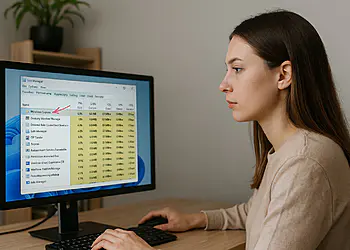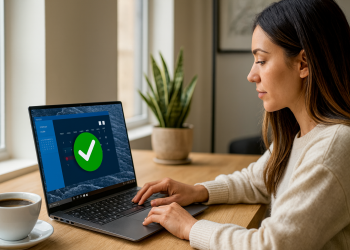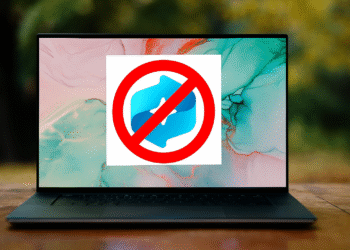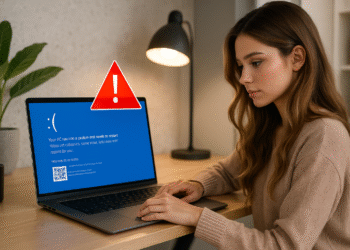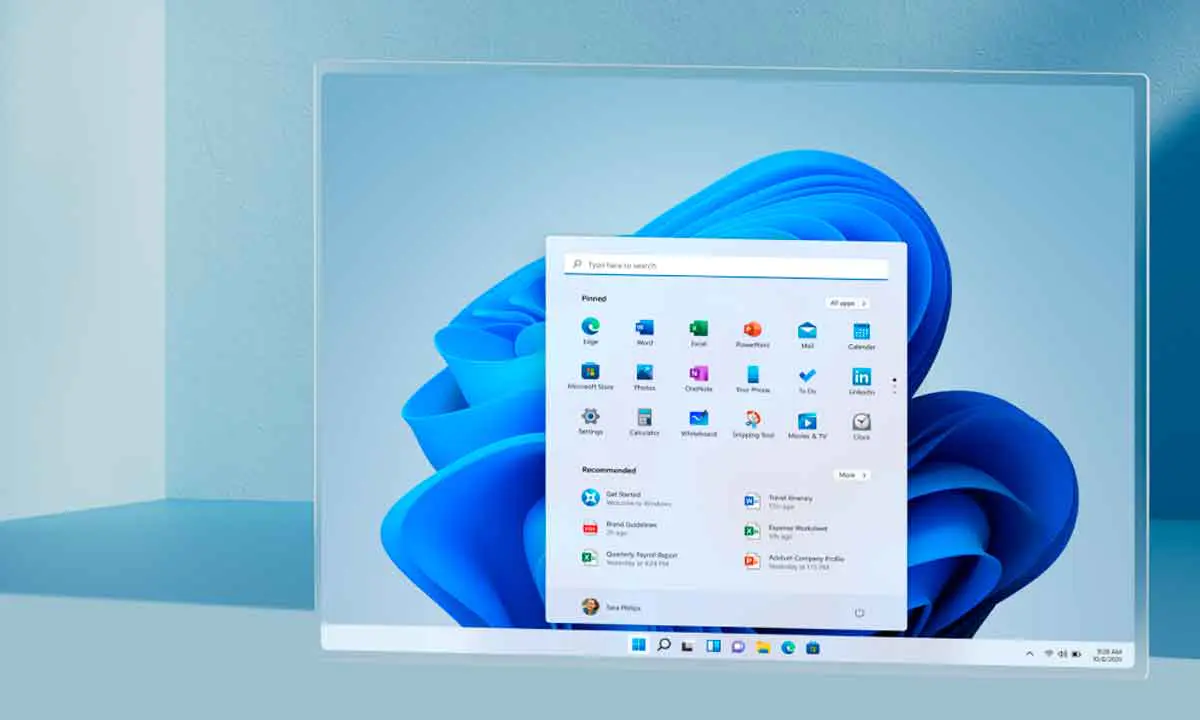Como adicionar um relógio à sua área de trabalho do Windows 11: 3 truques infalíveis! 🕒
A Microsoft decidiu remover os widgets da área de trabalho em versões recentes do Windows, como o Windows 10 e o 11, porque eles não tinham mais um design moderno. Embora os widgets possam parecer ultrapassados, eles ofereciam diversos benefícios valiosos. 🕒
Por exemplo, os widgets de relógio de O Windows 7/Vista permitia aos usuários Acompanhe o tempo diretamente na tela do seu computador. Este widget não só ofereceu um visual único, como também me ajudou a manter o controle das minhas tarefas. produtivo. 💪📅
Como o widget de relógio oferecia uma maneira conveniente de gerenciar o tempo, muitos usuários do Windows 11 Eles também querem um. Então, se você usar Você tem o Windows 11 e está procurando maneiras de adicionar Adicione um relógio à sua mesa — veja como! 🖥️✨
1. Adicione um relógio à área de trabalho usando um iniciador de widgets.
Widget Launcher é um Aplicativo gratuito da Microsoft Store totalmente compatível com o Windows. 11. Permite adicionar um widget de relógio ao sua área de trabalho no Windows 11.
1. Abra o aplicativo Microsoft Store no seu computador com Windows 11.

2. Busca Iniciador de widgetsEm seguida, abra o aplicativo relevante na lista de resultados da pesquisa.

3. Em seguida, clique no botão. Obter Para baixar e instalar o aplicativo no seu dispositivo. computador.

4. Após a instalação, abra o Widget Launcher a partir do Pesquisa do Windows 11.
5. Agora, explore todas as seções e encontre o Widget de Relógio Digital.

6. No lado direito, selecione o Aparência, cores e transparência do widget de relógio.etc. Quando terminar, clique em Widget de inicialização.

7. No canto inferior esquerdo, clique em Configurações.

8. Na tela Configurações, ative a opção Widgets sempre visíveis.

2. Adicionando um relógio à área de trabalho usando o Rainmeter
Para quem não sabe, o Rainmeter é um programa de software para personalização da área de trabalho O Windows oferece recursos que permitem exibir temas personalizáveis na sua área de trabalho. Abaixo, mostraremos como usar o Rainmeter para adicionar um relógio à sua área de trabalho. Windows 11. 🌟
1. Baixe e instale a versão mais recente de Rainmeter no seu computador.

2. Após instalar o Rainmeter, visite o Site da VisualSkins e Baixe um tema de relógio Espero que goste.

3. Depois de baixar o arquivo da skin, acesse a pasta onde você o salvou. 📥
4. Agora, clique duas vezes no tema de relógio baixado e clique em instalar.

5. Depois de instalar a película protetora do relógio, um widget de relógio Aparecerá na sua área de trabalho. ⏰

3. Adicionando um widget de relógio no Windows 11 usando o recurso Gadgets da Área de Trabalho Revivido
Desktop Gadgets Revived é um aplicativo de terceiros que traz de volta os widgets. versões mais antigas do Windows 7 para Windows 10/11. Se você não está preocupado com o problemas de segurança E para maior privacidade, você pode usá-lo para adicionar um relógio ao Windows 11. Veja como. 🛠️
1. Baixe a versão mais recente arquivo ZIP de Desktop Gadgets Revived no seu computador.
2. Perigo Clique com o botão direito do mouse no arquivo. e Extraia o conteúdo do arquivo ZIP..

3. Clique duas vezes no arquivo de instalador de DesktopGadgetsRevived.

4. Siga o instruções em tela para concluir a instalação.

5. Após a instalação, clique com o botão direito do mouse em uma área vazia e selecione Mostrar mais opções.

6. No menu clássico, selecione Gadgets.

7. Agora você poderá ver os widgets clássicos. Coloque-os widget de relógio na tela do seu computador.

Estas são as melhores maneiras de adicionar um widget de relógio ao sua área de trabalho no Windows 11. Se precisar de mais ajuda para adicionar um widget de relógio à sua tela inicial, deixe um comentário. Além disso, conte-nos se você usa algum aplicativo de terceiros para exibir o widget de relógio na sua tela inicial. Windows 11. 💬😃